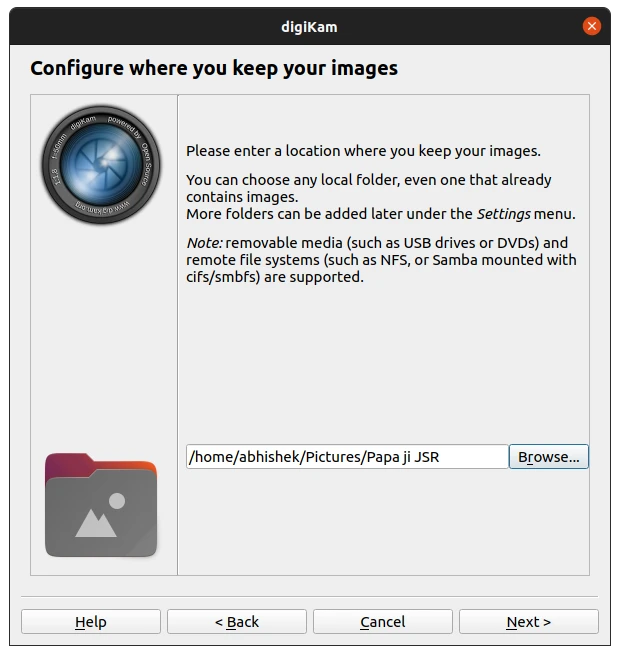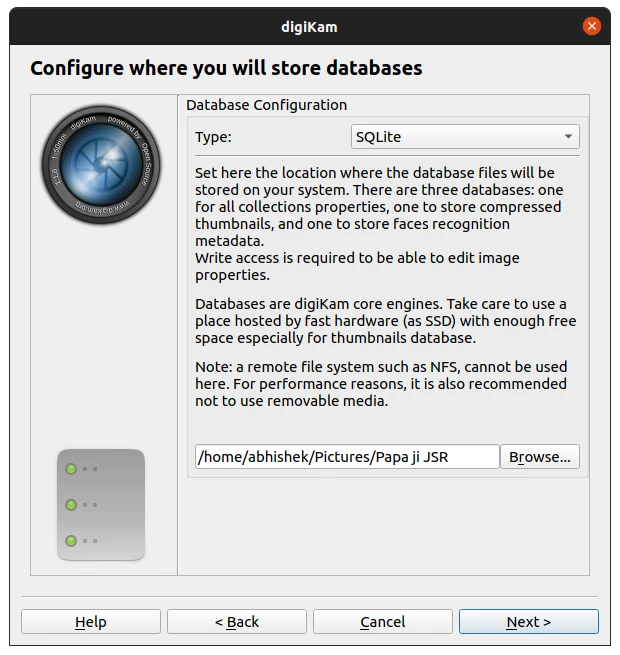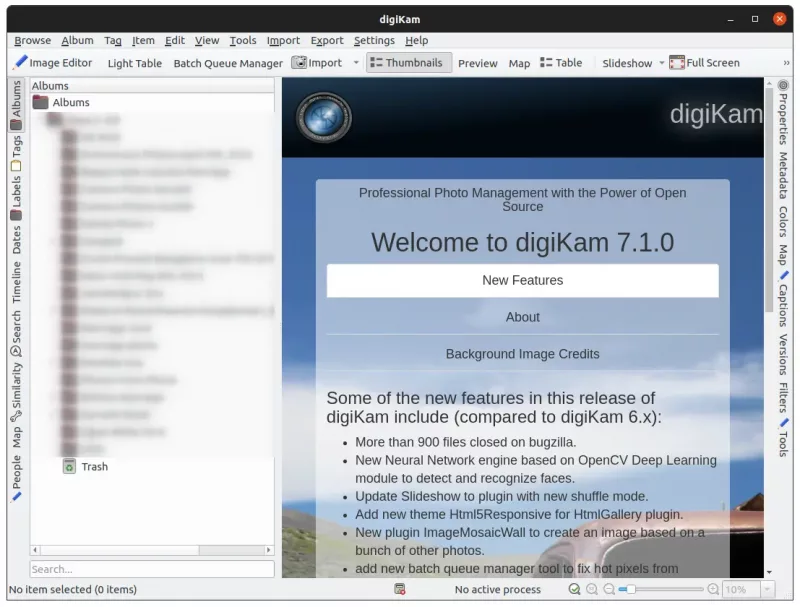Hai cliccato troppe foto simili? Hai salvato la stessa foto in cartelle diverse? Conosco quella sensazione.
Fai clic sulle foto sulla fotocamera, inviala tramite WhatsApp. Ora esegui il backup delle immagini e hai due copie delle foto dalla galleria e WhatsApp. È fastidioso, disordinato e occupa spazio extra inutilmente.
Mi sono imbattuto in questo problema mentre sfogliavo la raccolta di foto di mio suocero. Ecco cosa ho fatto per trovare le foto duplicate e rimuoverle.
Trova e rimuovi le foto duplicate con digiKam
digiKam è un'utilità gratuita e open source per la gestione di raccolte di foto. È rivolto principalmente ai fotografi, ma non è necessario essere un professionista della fotocamera per utilizzarlo.
Lascia che ti mostri come utilizzare questo strumento per trovare foto duplicate e, se ne hai voglia, rimuovi quelle duplicate.
Fase 1
Per prima cosa, installa digiKam. È un'applicazione popolare e dovresti essere in grado di installarla dal centro software o utilizzando il gestore di pacchetti della tua distribuzione.
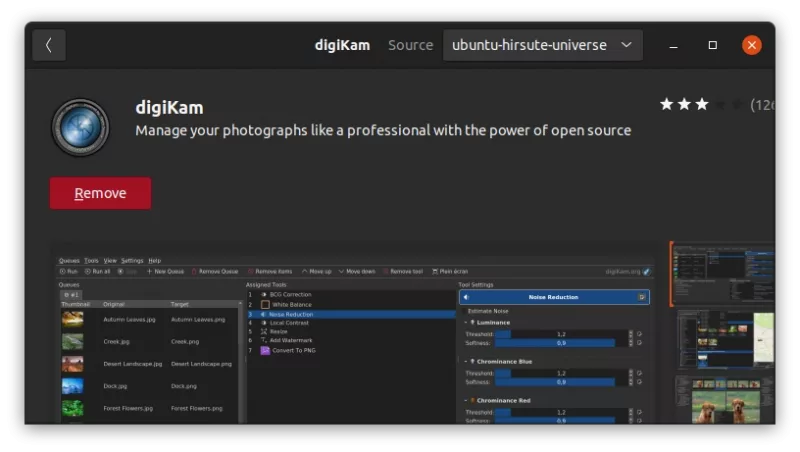
Fase 2
Quando avvii digiKam per la prima volta, ti chiede la posizione della tua raccolta di immagini. Quindi crea un database SQLite e quindi importa le immagini.
Fase 3
Ora che hai importato le tue foto, vai su Strumenti->Trova duplicati dal menu file.
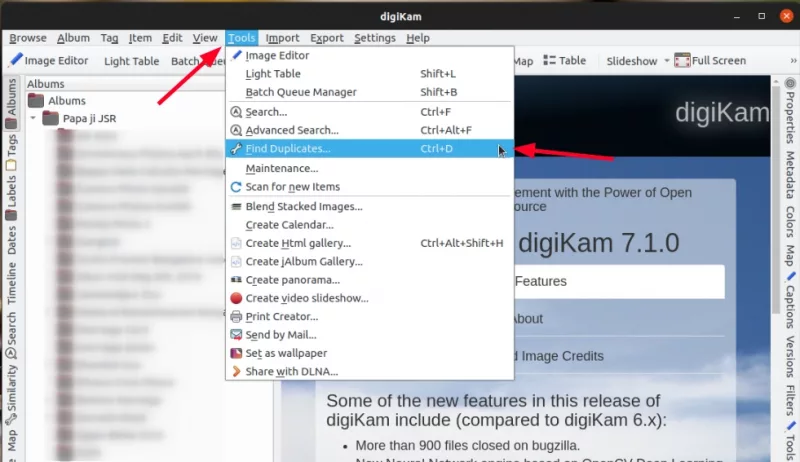
Fase 4
Ci vorrà del tempo a seconda del numero di immagini che hai nella tua collezione. Successivamente, dovresti vedere tutte le foto che hanno immagini duplicate nella barra laterale di sinistra. Mostra anche le foto duplicate per l'immagine selezionata nella barra laterale destra.
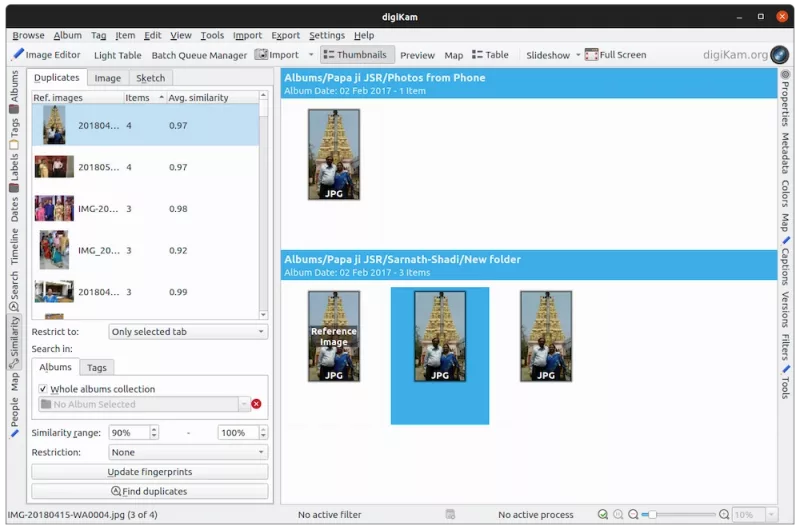
Nello screenshot sopra, ci sono quattro copie della stessa foto che ho selezionato nella barra laterale di sinistra. Puoi vedere che una delle immagini è etichettata come "Immagine di riferimento". Ma sta a te credere quale sia originale e quale sia duplicato.
Per impostazione predefinita, le foto duplicate sono divise in sezioni in base alla loro posizione, ovvero le cartelle. Puoi cambiarlo andando su Visualizza->Articoli separati nel menu file.
Per eliminare le foto duplicate , seleziona le immagini nella barra laterale destra, quindi premi il pulsante Elimina.
Puoi ripetere l'operazione selezionando l'immagine nella barra laterale di sinistra e quindi eliminando i duplicati uno per uno. Troppo tempo? C'è un trucco per eliminare più duplicati alla volta.
Eliminazione di più immagini duplicate in digiKam
Se desideri eliminare le foto duplicate per più di immagini contemporaneamente, seleziona tutte le immagini dalla barra laterale di sinistra.
Ora vai al menu file -> Visualizza -> Ordina elementi e seleziona Per somiglianza.
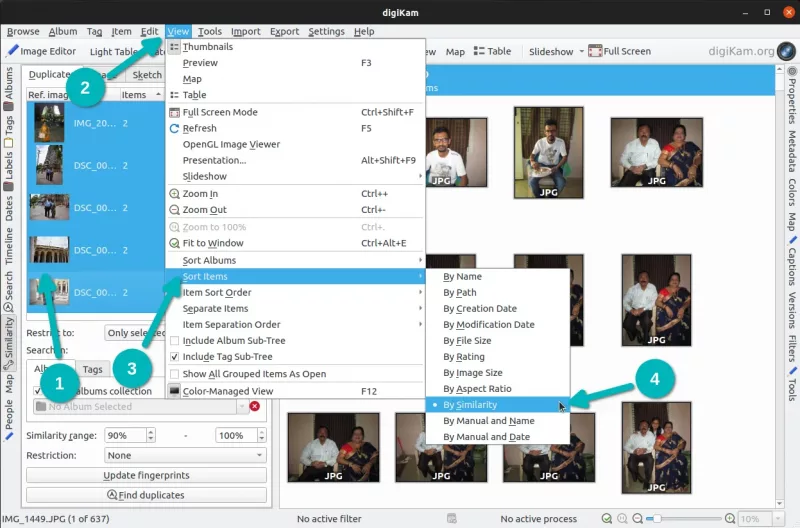
Questo metterà tutte le immagini di riferimento in fondo. Puoi selezionare tutte le immagini nella barra laterale destra che NON sono etichettate come duplicate e premere il pulsante Elimina.
Suggerimento bonus:è presente un cestino per il ripristino delle foto eliminate
L'incidente accade. È comune eliminare accidentalmente le foto sbagliate. Questo è il motivo per cui le immagini non vengono mai veramente eliminate da digiKam immediatamente. Invece, crea una cartella .dtrash nascosta nella stessa cartella in cui sono archiviate le tue foto e sposta qui le foto "cancellate".
Anche nell'interfaccia dell'applicazione, puoi vedere la cartella Cestino. Puoi trovare le tue foto "cancellate" qui e ripristinare quelle che desideri.
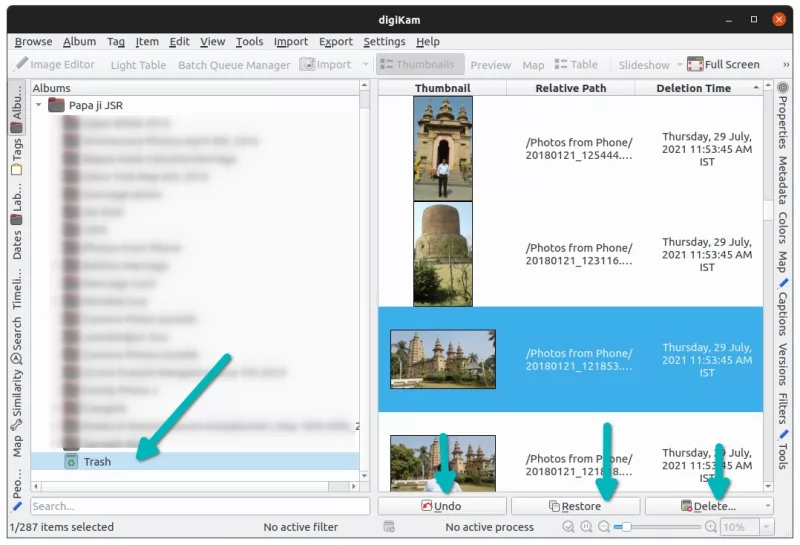
Spero che questo tutorial rapido ti piaccia sulla ricerca e la rimozione di immagini duplicate in Linux. In una nota simile, potresti voler sapere come usare gli strumenti della GUI per trovare file duplicati nel tuo sistema Linux.
Hai domande o suggerimenti? Si prega di lasciare un commento qui sotto.